Microsoft sql server что это за программа и нужна ли она
Обновлено: 08.07.2024
Microsoft SQL Server — это РСУБД (система управления реляционными базами данных), которая разработана специалистами из Microsoft. В качестве основного языка запросов используется Transact-SQL (совместная разработка Microsoft и Sybase). При этом Transact-SQL — это реализация стандарта ANSI/ISO по SQL (структурированному языку запросов), но имеющая некоторые расширения. Сегодня СУБД MS SQL широко применяется при работе с базами данных (БД) самых разных размеров, начиная от персональных, заканчивая крупными БД масштаба предприятия.
Немного теории: о СУБД и БД
Само по себе представление о БД (базах данных) различается с учётом того, какая это точка зрения — пользовательская либо системная. В первом случае под БД понимается некая таблица с нужными данными (информацией), отображённая на мониторе либо даже листке бумаги. Во втором случае мы имеем системную, то есть администраторскую точку зрения, исходя из которой БД — это набор файлов, в которых реализованы таблицы и связи между таблицами, и к которым надо организовать доступ со стороны пользователей.
В настоящее время этот самый доступ организуется централизованно. В основе современной технологии лежит взаимодействие сервера и клиента. Клиенты — персональные компьютеры пользователей, серверы баз данных — мощные и высокопроизводительные компьютеры, обеспечивающие одновременный доступ к данным сотен и тысяч пользователей.
Сервер предоставляет данные, а клиенты их запрашивают, что происходит путём отправки клиентом SQL-запроса серверу. Сервер, в свою очередь, выполняет обработку запроса, возвращая запрошенные данные клиенту. Т. к. запрос реализуется на специальном языке SQL, он хорошо понятен и серверу, и пользователю.
Тут следует заметить, что серверы бывают разные и различаются тем, как они: • предоставляют доступ; • хранят данные; • предоставляют данные пользователю.
Соответственно, для каждой из вышеперечисленных целей существует отдельный программный компонент: • прикладные программы — предоставляют доступ и обеспечивают визуализацию; • интерфейс — служит для предоставления данных; • программы взаимодействия с файловой системой — обеспечивают хранение данных.
И вот как раз для взаимодействия программных компонентов и необходим ещё один компонент, называемый СУБД, то есть речь идёт о системе управления базами данных. По сути, СУБД представляет собой программную прослойку между сервером и пользователем. СУБД даёт возможность абстрагировать пользователя от системного видения базы данных, самой же системе предоставляется способ непосредственного взаимодействия с пользователем.
Задачи СУБД: • извлечение данных с диска и сохранение данных на диск; • работа с данными в оперативной памяти сервера; • логирование (журналирование, запись истории изменения БД); • поддержка запросов пользователя в целях определения и манипуляции данными на структурированном языке SQL.
Вышеописанные задачи по взаимодействию с БД решаются с помощью разной реализации компонентов, в результате чего различаются и СУБД, которые бывают иерархические, сетевые, реляционные, объектно-реляционные, объектно-ориентированные.
Кроме того, по способу доступа к БД системы бывают клиент-серверные, файл-серверные и встраиваемые.
Что касается СУБД SQL Server, то она является реляционной и клиент-серверной. Эта СУБД довольно популярна на системах, построенных на базе ОС Windows. Давайте установим и настроим её, взяв для примера SQL Server 2016 Enterprise.
Устанавливаем ПО для работы
В первую очередь, нужно скачать установочный пакет SQL Server 2016 Enterprise, перейдя на официальную страницу. Скачанная вами версия будет бесплатна в течении 180 дней. Также, если вы имеете подписку MSDN, можете использовать SQL Server 2016 Developer Edition.
Итак, софт скачан. Однако прежде, чем запускать установщик, надо создать учётную запись — она позволит авторизоваться на сервере с клиентского ПК. Так как в нашем случае это будет один и тот же компьютер, SQL Server будет аторизовываться через Management Studio, однако его скачаем несколько позже.
Создаём учетную запись
Чтобы создать учетную запись в Windows: 1. Кликаем правой кнопкой мышки значок «Мой компьютер» на рабочем столе, выбираем из списка пункт «Управление». 2. В открывшемся окне «Управление компьютером» выбираем пункт «локальные пользователи», потом выделяем пункт «пользователи». Окно станет такого вида: 3. Кликаем правой кнопкой мыши на пустое пространство папки либо по названию папки, потом выбираем пункт «новый пользователь», открывается окно: 4. Указываем имя пользователя и пароль, нажимаем «Создать». Лучше всего применять латиницу.
Устанавливаем SQL Server
Алгоритм действий следующий: 1. Запускаем ранее скачанный пакет установки. Должен открыться SQL Server Installation Server: 2. Выбираем пункт «Установка». 3. После изменения экрана кликаем «Новая установка изолированного экземпляра SQL Server». Произойдёт запуск установки. Жмём «Далее». 4. Обратите внимание, чтобы на этапе «правил установки» в окне отсутствовали красные крестики. В обратном случае нажимайте на выделенные строки предупреждений и следуйте инструкциям, чтобы их устранить. Потом жмём «Далее», окно установки опять поменяется: 5. Выбираем «Выполнить новую установку SQL Server 2016», открывается окно регистрации продукта: 6. Вводим лицензионный ключ продукта при наличии. В обратном случае выбираем Evaluation, что активирует 180-дневную копию. 7. Принимаем лицензионное соглашение. 8. Открывается окно компонентов. Устанавливаем галочки напротив: — службы ядра СУБД; — соединение с клиентскими средствами; — компоненты документации. Снова нажимаем «Далее». 9. Если есть установленная копия SQL Server, выбираем «экземпляр по умолчанию», если нет (устанавливаете впервые) — именованный экземпляр. Вводим в поле имя Экземпляра, жмём «Далее». 10. Проверяем, хватает ли места на диске. Если не хватает, освобождаем его и жмём «Далее». 11. На этапе «Настройка Ядра СУБД» убеждаемся, что выбрали строку «Проверка подлинности Windows». Если не выбрали, выбираем. Потом добавляем в нижнее поле пользователя, которого мы создавали перед установкой (либо добавляем текущего соответствующей кнопкой). Жмём «Далее». 12. Перепроверяем все настройки установки системы управления БД SQL Server. 13. Наблюдаем за установкой до её завершения.
Устанавливаем и настраиваем MS SQL Server Management Studio
Итак, сервер к работе готов, теперь надо настроить клиент. Система управления БД MS SQL Server Management Studio предоставляет нам визуальный интерфейс, предназначенный для клиента. Это повышает удобство разработки и отправки запросов.
ПО самостоятельно определит, где у вас находится сервер — достаточно просто следовать инструкциям.
Настраиваем работу в Management Studio
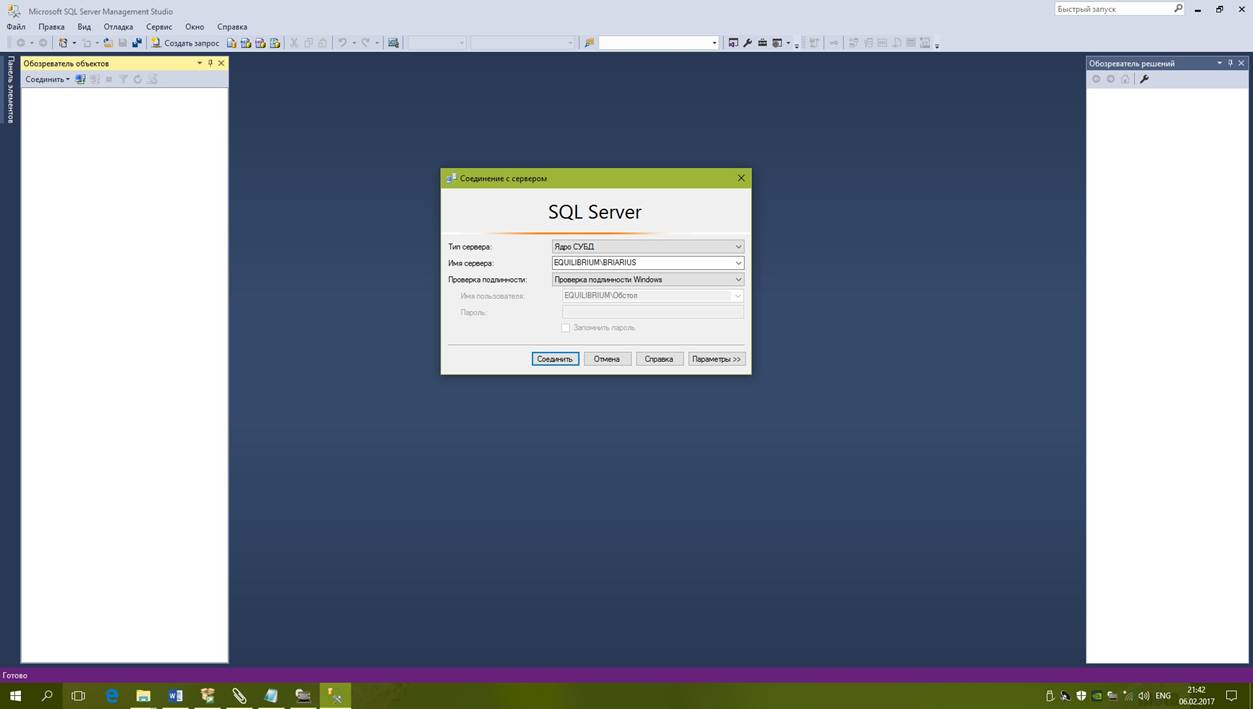
Алгоритм следующий: 1. Находим Management Studio в меню «ПУСК», запускаем. 2. Открывается окно соединения с сервером SQL Server, где выбираем: — Ядро СУБД в поле «Тип сервера»; – имя сервера, указанное вами при установке в поле имя сервера; — Проверка подлинности Windows в поле «Проверка подлинности». 3. Нажимаем «Соединить». В результате Management Studio подключится к SQL Server, и произойдет открытие основного окна программы. Обязательно изучите такой элемент, как «Обозреватель объектов» — он даёт возможность работать со всеми структурными элементами БД на сервере посредством интерфейса, похожего на проводник Windows.
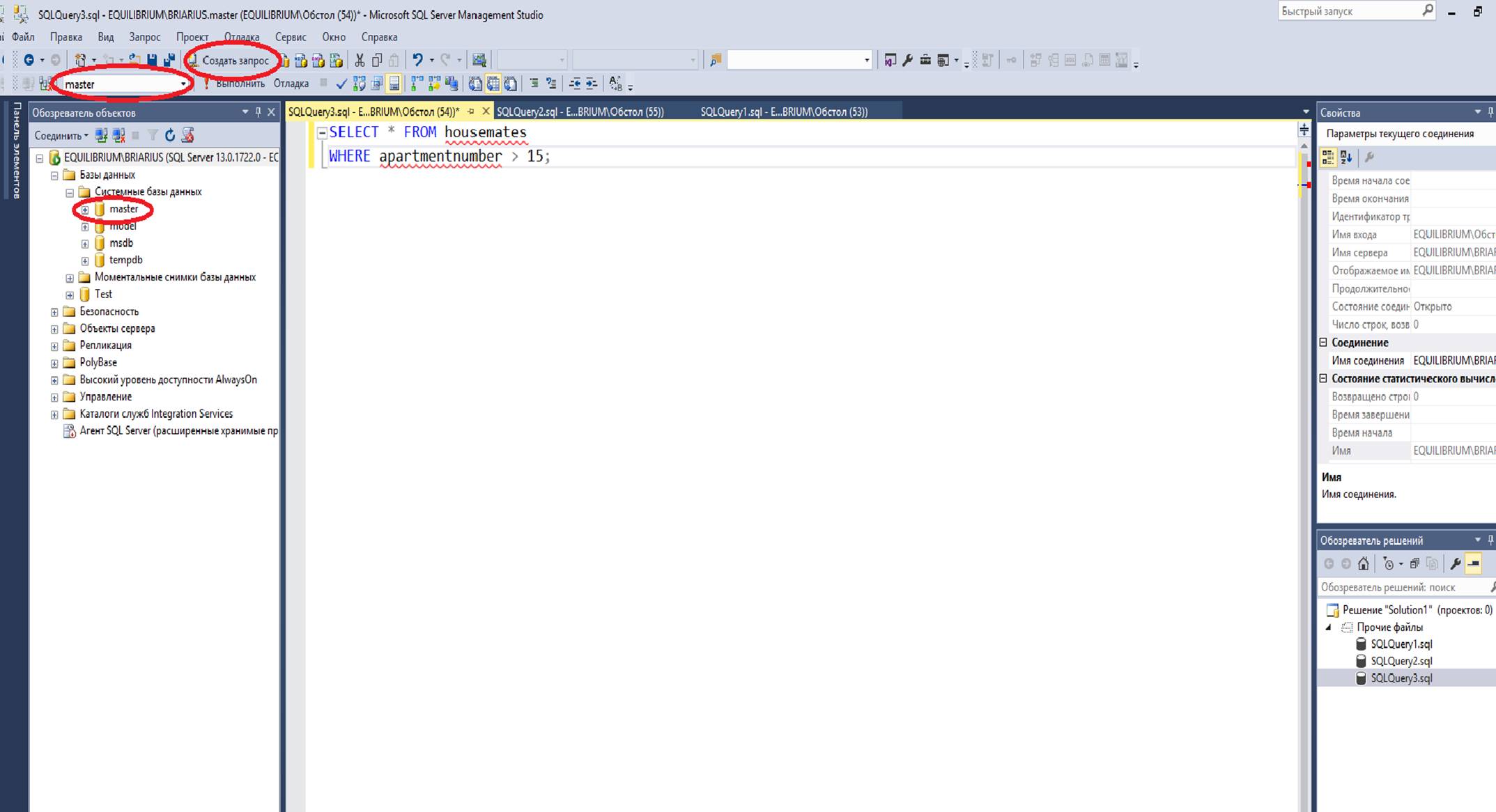
Чтобы создать новый запрос, кликаем по кнопке «Создать запрос». Запрос сформируется для текущей таблицы, указанной в выпадающем списке сверху (в нашем случае — master).
Кликнув «Создать запрос» несколько раз, мы откроем несколько вкладок. При этом мы можем менять текущую таблицу, используя выпадающий список.
Под полем редактора запросов находится поле результатов. Там показываются результаты выполнения запроса:
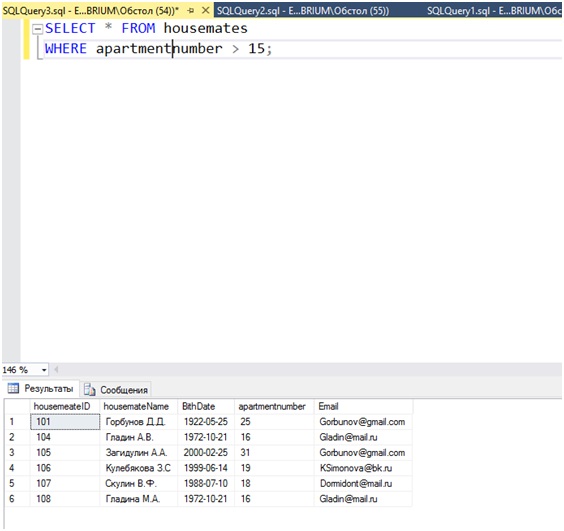
Пожалуй, это всё, что можно рассказать во вводной статье про систему управления базами данных MS SQL SQL. Всему остальному можно научиться во время работы. Или у нас на курсе.
Независимо от того, какие у вас данные — структурированные или неструктурированные, запрашивайте и анализируйте их с помощью платформы данных с лучшими в отрасли показателями производительности и безопасности.
Расширенные обновления системы безопасности SQL Server 2012
Узнайте о бесплатных расширенных обновлениях системы безопасности только в Azure для SQL Server 2012, Windows Server 2012 и 2012 R2.
Облачные технологии для обработки данных в любом месте
Узнайте, как перенести Azure Data Services в любую инфраструктуру с помощью новейшей функции SQL Azure.
Узнайте, как повысить производительность и гибкость, внедрив гибридные и многооблачные решения Azure — посетите это бесплатное цифровое мероприятие по запросу.
Microsoft Ignite
Смотрите самый интересный и запоминающийся контент с нашего последнего цифрового мероприятия.
Решения SQL в режиме реальном времени для IoT Edge с SQL Azure для пограничных вычислений
Уже доступно! Используйте приложения и модули SQL на серверах, шлюзах и устройствах Интернета вещей с SQL Azure для пограничных вычислений. Потоковая передача, хранение и анализ данных во время их перемещения или в состоянии покоя, в Интернете или в автономном режиме.
Преимущества SQL Server 2019
Анализ данных всех типов
Получите аналитические сведения по всем своим данным с помощью SQL Server 2019 со встроенной платформой Apache Spark, выполняя запросы по всем реляционным и нереляционным базам данных, а также структурированным и неструктурированным данным, чтобы иметь полную картину своего бизнеса.
Выберите язык и платформу
Получите гибкие возможности использования языка и платформы по вашему выбору с поддержкой открытого исходного кода. Запустите SQL Server в контейнерах Linux с поддержкой Kubernetes или в Windows.
Получите лучшую в отрасли производительность
Воспользуйтесь преимуществами великолепной масштабируемости и производительности для повышения стабильности и сокращения времени отклика базы данных без внесения изменений в приложения. Обеспечьте высокую доступность критически важных приложений, хранилищ и озер данных.
Доверьтесь компании, лидирующей в сфере безопасности в течение 9 лет
Достигните своих целей безопасности и соответствия требованиям с помощью базы данных, признанной наименее уязвимой за последние 9 лет. Будьте на шаг впереди конкурентов, используя встроенные функции классификации и защиты данных, мониторинга и передачи оповещений [1].
Быстрее принимайте обоснованные решения
Превратите данные в ответы на вопросы, используя возможности создания корпоративных отчетов SQL Server Reporting Services, а также включенный в продукт сервер отчетов Power BI, который предоставляет пользователям доступ к подробным интерактивным отчетам Power BI на любом устройстве.
Воспользуйтесь преимуществами согласованного, единого интерфейса во всех решениях портфеля SQL, а также c полным набором вариантов развертывания, начиная с периферийной среды и заканчивая облаком. SQL Azure, семейство облачных баз данных SQL, предоставляет гибкие варианты миграции, модернизации и разработки приложений.
Запрос всех типов данных с помощью кластеров больших данных SQL Server 2019
Упростите управление средой больших данных с помощью кластеров больших данных. Они содержат основные элементы озера данных — распределенную файловую систему Hadoop (HDFS), платформу Apache Spark и инструменты анализа, — которые тесно интегрированы с SQL Server и полностью поддерживаются Microsoft. Вы можете легко развернуть базу данных с помощью контейнеров Linux в кластере Kubernetes.
Рекомендуемые ресурсы по SQL Server
Знакомство с SQL Server 2019
Узнайте из этой книги издательской компании Packt, как модернизировать свои локальные базы данных.
Набор ресурсов SQL Azure
Получите ресурсы и информацию, необходимые для начала миграции SQL Server. Используйте имеющиеся навыки работы с SQL Server в локальной среде и планируйте успешное развертывание в SQL Azure с помощью этого набора ресурсов.
Профессиональное администрирование управляемых баз данных SQL Azure
Подробно изучите работу баз данных SQL Azure и управляемых экземпляров SQL Azure и узнайте, как использовать имеющиеся навыки работы с SQL Server, чтобы приступить к миграции локальных развертываний.
Базовое руководство по работе с данными в облаке
Узнайте о доступных в Azure технологиях облачных баз данных.
Спецификации запуска SQL Server на виртуальных машинах Azure
Узнайте о преимуществах управляемости, безопасности и экономичности, которые дает использование SQL Server на виртуальных машинах Azure.
Технический документ о новых показателях производительности для кластеров больших данных
Ознакомьтесь подробнее с недавно опубликованными результатами тестирования кластеров больших данных Microsoft SQL Server 2019, которые обеспечивают максимальную производительность рабочих нагрузок для больших данных.
Технический документ по SQL Server 2019
Узнайте, как повысить уровень безопасности, производительности и доступности рабочих нагрузок, связанных с данными.
The Case for Single Node Systems Supporting Large Scale Data Analytics (Пример систем из одного узла, поддерживающих крупномасштабную аналитику данных)
Прочитайте технический документ, созданный Microsoft и Intel Engineering, в котором обсуждается роль платформ реляционных баз данных с одним узлом в области крупномасштабной аналитики.
«Как первые пользователи SQL Server 2019 мы очень довольны производительностью и результатами, достигнутыми благодаря использованию новых функций этого продукта. Функция интеллектуальной обработки запросов повысила скорость и эффективность работы нашей компании».
Эдилсон Андраде де Альбукерке (Edilson Andrade de Albuquerque), руководитель группы баз данных, Itaú-Unibanco
«Наши клиенты доверяют нам защищать не только их имущество, но и конфиденциальную информацию. Благодаря безопасным внутренним зонам с постоянным шифрованием данных в SQL Server 2019 мы теперь можем обеспечивать строго ограниченный доступ к конфиденциальным данным наших клиентов на основе клиентских приложений, не нарушая наших требований к обработке и анализу реальных данных».
Виктория Сильверсмит (Victoria Silversmith), специалист по техническим проектам отдела данных, Hiscox
«Благодаря кластерам больших данных SQL Server 2019 мы можем в любое время проводить эксперименты с большими данными. Мы можем анализировать данные исследований рака, поступающие из десятков разных источников, обнаруживать интересные особенности, полученные на основе графиков, и проводить анализ в требуемом масштабе».
Питер Дердейн (Pieter Derdeyn), специалист по экспертным системам, Systems Imagination
«Мы объединили несколько компаний в одной платформе ERP — на этот раз с SQL Server 2019. Несмотря на то что за последние 5 лет количество обрабатываемых документов увеличилось на 400 %, наши возможности опережают этот рост. Мы получаем от SQL Server многое — надежность, гибкость, а также возможности масштабирования и интеграции».
Илья Тамбовцев, старший директор по информационным технологиям в Восточной Европе, Пивоваренная компания «Балтика», входит в Carlsberg Group
«Благодаря кластерам больших данных SQL Server 2019 мы можем анализировать наши реляционные данные на единой платформе данных с помощью Spark, HDFS и расширенных возможностей машинного обучения, сохраняя при этом совместимость. Наши аналитики и опытные пользователи могут продолжать работу с основными данными, используя удобные для себя инструменты и языки».
Джордж Бэйлифф (George Bayliffe), руководитель отдела данных, Dr. Foster
Содержание
История
Исходный код MS SQL Server (до версии 7.0) основывался на коде Sybase SQL Server, и это позволило Microsoft выйти на рынок баз данных для предприятий, где конкурировали Oracle, IBM, и, позже, сама Sybase. Microsoft, Sybase и Ashton-Tate первоначально объединились для создания и выпуска на рынок первой версии программы, получившей название SQL Server 1.0 для OS/2 (около 1989 года), которая фактически была эквивалентом Sybase SQL Server 3.0 для Unix, VMS и др. Microsoft SQL Server 4.2 был выпущен в 1992 году и входил в состав операционной системы Microsoft OS/2 версии 1.3. Официальный релиз Microsoft SQL Server версии 4.21 для ОС Windows NT состоялся одновременно с релизом самой Windows NT (версии 3.1). Microsoft SQL Server 6.0 был первой версией SQL Server, созданной исключительно для архитектуры NT и без участия в процессе разработки Sybase.
К тому времени, как вышла на рынок ОС Windows NT, Sybase и Microsoft разошлись и следовали собственным моделям программного продукта и маркетинговым схемам. Microsoft добивалась исключительных прав на все версии SQL Server для Windows. Позже Sybase изменила название своего продукта на Adaptive Server Enterprise во избежание путаницы с Microsoft SQL Server. До 1994 года Microsoft получила от Sybase три уведомления об авторских правах как намёк на происхождение Microsoft SQL Server.
После разделения компании сделали несколько самостоятельных релизов программ. SQL Server 7.0 был первым сервером баз данных с настоящим пользовательским графическим интерфейсом администрирования. Для устранения претензий со стороны Sybase в нарушении авторских прав, весь наследуемый код в седьмой версии был переписан.
Версия SQL Server 2005 — была представлена в ноябре 2005 года. Запуск версии происходил параллельно запуску Visual Studio 2005. Существует также «урезанная» версия Microsoft SQL Server — Microsoft SQL Server Express; она доступна для скачивания и может бесплатно распространяться вместе с использующим её программным обеспечением.
7 августа 2008 года компания Microsoft объявила о выходе новой версии СУБД SQL Server 2008. Именно с этого момента английская версия SQL Server 2008 стала доступна пользователям по различным программам корпоративного лицензирования, таким как Microsoft Enterprise Agreement, Microsoft Enterprise Agreement Subscription, Microsoft Open Value, Microsoft Open Value Subscription, Microsoft Open License.
21 апреля 2010 года корпорация Microsoft объявила о выпуске финальной версии SQL Server 2008 R2.
Версии
| Версия | Год | Название | Кодовое имя |
|---|---|---|---|
| 1.0 (OS/2) | 1989 | SQL Server 1.0 (16 bit) | Ashton-Tate / MS SQL Server |
| 1.1 (OS/2) | 1991 | SQL Server 1.1 (16 bit) | - |
| WinNT | 1993 | SQL Server 4.21 | SQLNT |
| 6.0 | 1995 | SQL Server 6.0 | SQL95 |
| 6.5 | 1996 | SQL Server 6.5 | Hydra |
| 7.0 | 1998 | SQL Server 7.0 | Sphinx |
| - | 1999 | SQL Server 7.0 OLAP Tools | Palato mania |
| 8.0 | 2000 | SQL Server 2000 | Shiloh |
| 8.0 | 2003 | SQL Server 2000 64-bit | Liberty |
| 9.0 | 2005 | SQL Server 2005 | Yukon |
| 10.0 | 2008 | SQL Server 2008 | Katmai |
| 10.25 | 2010 | Azure SQL DB | Cloud Database or CloudDB |
| 10.50 | 2010 | SQL Server 2008 R2 | Kilimanjaro (aka KJ) |
| 11.0 | 2012 | SQL Server 2012 | Denali |
| 12.0 | 2014 | SQL Server In-Memory OLTP | Hekaton |
| 14 | 2016 | SQL Server 2016 |
Используемые технологии
Database Engine
Компонент Database Engine [Источник 1] представляет собой основную службу для хранения, обработки и обеспечения безопасности данных. Этот компонент обеспечивает управляемый доступ к ресурсам и быструю обработку транзакций, что позволяет использовать его даже в самых требовательных корпоративных приложениях обработки данных. Кроме того, компонент Database Engine предоставляет разносторонние средства поддержания высокого уровня доступности.
Службы Data Quality Services
Службы SQL Server Data Quality Services (DQS) [Источник 2] являются решением для очистки данных на основе знаний. Службы DQS позволяют создать базу знаний, а затем выполнить в ней исправление данных и удаление дубликатов с помощью как автоматизированных, так и интерактивных средств. Можно использовать службы справочных данных на основе облачных вычислений, а также создавать решения по управлению данными, где службы DQS будут интегрированы со службами SQL Server Integration Services и Master Data Services.
Службы Analysis Services
Службы Analysis Services [Источник 3] — это платформа аналитических данных и набор средств для бизнес-аналитики на личном уровне, уровне рабочей группы и организации. Серверный и клиентский конструкторы поддерживают стандартные решения OLAP, новые решения для создания табличных моделей, а также самостоятельную аналитику и совместную работу с помощью PowerPivot, Excel и среды SharePoint Server. Службы Службы Analysis Services также включают интеллектуальный анализ данных, который позволяет выявлять закономерности и связи на основе больших объемов данных.
Службы Integration Services
Службы Integration Services [Источник 4] представляют собой платформу для создания высокопроизводительных решений по интеграции данных, в том числе пакетов для хранения данных, обеспечивающих извлечение, преобразование и загрузку данных.
Master Data Services
Master Data Services [Источник 5] — это решение SQL Server для управления основными данными. Решение, построенное на основе Master Data Services, позволяет обеспечить правильность информации, используемой для построения отчетов и выполнения анализа. С помощью Master Data Services можно создать центральный репозиторий основных данных и поддерживать запись этих данных по мере их изменения, защищенную и доступную для аудита.
Репликация
Репликация представляет собой набор технологий копирования и распространения данных и объектов баз данных между базами данных, а также синхронизации баз данных для поддержания согласованности. Благодаря репликации данные можно размещать в различных местах, обеспечивая возможность доступа к ним удаленных и мобильных пользователей по локальным или глобальным сетям, посредством коммутируемых и беспроводных соединений, а также через Интернет.
Службы Reporting Services
Хранение данных
Хранилище данных представляет собой базу данных, которая представляет собой набор таблиц из типизированных столбцов. SQL Server поддерживает различные типы данных, включая основные, такие как Integer, Float, Decimal, Сhar, Varchar, двоичный, Text и другие.
Статистика сервера доступна в виде виртуальных таблиц и представлений (так называемые Динамические административные представления или DMV). В дополнение к таблицам, база данных может также содержать другие объекты, в том числе представления, процедуры, индексы и ограничения, а также журнал транзакций. База данных SQL Server может содержать максимум 231 объект, и может охватывать несколько файлов на уровне операционной системы с максимальным размером файла 260 байт. Данные в базе данных хранятся в первичных файлах данных с расширением .mdf. Вторичные файлы данных, которые были определены с расширением .ndf, используются, чтобы данные единой базы данных могли распространяться на более чем один файл, и, возможно, более чем на одну файловую систему. Файлы журнала идентифицируются с .ldf расширением.
Для физического хранения таблицы, ее строки разделены на ряд разделов (пронумерованных от 1 до N). Размер раздела определяется пользователем; по умолчанию все строки находятся в одном разделе. Таблица разделена на несколько разделов, чтобы распределить базу данных по кластерам. Строки в каждом разделе хранятся в виде B-дерева или кучи.
Работа с данными
Основной способ извлечения данных из базы данных SQL Server - это запрос. Запрос выражается с помощью варианта SQL под названием T-SQL. Запрос декларативно указывает, что должно быть получено. Он обрабатывается процессором запроса, который выясняет последовательность шагов, которые будут необходимы для получения требуемых данных. Последовательность действий, необходимых для выполнения запроса, называется планом запроса. Там может быть несколько способов обработки одного и того же запроса. Например, для запроса, который содержит оператор выбора и оператор join, вначале выполняется join обеих таблиц а затем выбор, или наоборот. В таком случае, SQL Server выбирает план, который, как ожидается, быстрее. Оптимизация запросов выполняется непосредственно в процессоре запроса.
Когда использовать собственный клиент SQL Server
Стандартные технологии отказоустойчивости для MS SQL Server 2017
AlwaysOn
Распределение нагрузки среди всех участников, все участники должны быть по своим характеристикам максимально похожи между собой. В синхронном режиме обеспечивается максимальная надежность передачи данных, однако скорость работы будет равняться скорости работы самого медленного участника. В асинхронном режиме обеспечивается максимальное быстродействие, однако могут возникать рассогласованности данных между участниками, что ведет к более сложной поддержке и вероятности потерять последние изменения в случае сбоя основного участника.
Быстрота переключения в синхронном режиме-практически мгновенно и не требует вмешательства системного администратора и DBA, в асинхронном-зависит от текущего состояния БД-дублей, но обычно в среднем до 5 минут (также можно автоматизировать переключение силами одного DBA без привлечения системного администратора).
Признана Microsoft рекомендуемой технологией для БД. Доступна с лицензией Enterprise от 2012 версии и выше. Доступна с ограничениями с лицензией Standard
Кластеризация
Несмотря на простоту настройки, данное решение ненадежно в виду узкого места в виде единого для всех хранилища данных. В случае выхода из строя хранилища данных, восстановление займет достаточно длительный промежуток времени-более 1 часа. Доступна с лицензией Standard до 2008 версии и выше
Репликация
Любая репликация подразумевает создание системных триггеров на каждую таблицу-участницу, а репликация моментальных снимков будет достаточно сильно нагружать основную БД. Поэтому репликацию моментальных снимков можно делать только в минимальные часы нагрузки БД (например, ночью), что неприемлемо, т к необходим горячий резерв. Репликация слиянием сложна в сопровождении для некоторых системы (например, CRM, NAV), также она не подходит для 1С в виду частого изменения структур БД.
Зеркалирование
Возможна в любом режиме, однако как и при AlwaysOn, синхронный режим обеспечивает максимальную надежность и быстрое переключение, а асинхронный режим дает максимальную скорость работы с основной БД, но возможны рассогласованности данных между всеми участниками, а также переключение не будет мгновенным. Здесь переключение на уровне БД обеспечивает следящий сервер автоматически (при например, нагрузке ЦП более, чем в 50% на основном сервере) или средствами DBA. Подключение же к другому серверу обеспечивается силами системного администратора. Резервная БД при любом типе зеркалирования находится в режиме постоянного восстановления, в следствие чего к ней невозможно обратиться. Режим восстановления БД-полный.
Доставка журналов транзакций
Есть 2 режима-постоянное восстановление на резервном сервере или восстановление с отсрочкой.
Первый режим переводит резервную БД (как и при зеркалировании) в режим постоянного восстанавления и к ней невозможно обратиться.
Второй же режим переводит резервную БД в режим восстановления периодически в момент накатывания обновлений (между накатываниями обновлений резервная БД доступна, но это возможно при условии, что экземпляры MS SQL Server одной версии).
Принцип работы прост:
- Периодически делается резервная копия журнала транзакций БД на источнике в общедоступную папку как источнику, так и резервному скулю (настраивается путь и расписание, по умолчанию-каждые 15 минут).
- Резервный скуль периодически копирует получившуюся резервную копию журнала транзакций БД себе в локальную доступную папку (настраивается путь и расписание, по умолчанию-каждые 15 минут).
- Резервный скуль восстанавливает журнал транзакций из скопированной резервной копии журнала транзакций (настраивается расписание, по умолчанию – каждые 15 минут).
Переключение можно автоматизировать на уровне БД-силами DBA, а на уровне подключений к серверу-на уровне системного администратора.
Общие сведения об обслуживании установки SQL Server
Можно обновить любой установленный компонент SQL Server 2014, применив сервисное обновление SQL Server 2014. Если версия существующего компонента SQL Server 2014 новее, чем версия обновления, то программа установки исключит этот компонент из списка обновления. Дополнительные сведения о применении сервисного обновления см. в разделе установить SQL Server 2014 обновлений для обслуживания. При установке обновлений для SQL Server 2014 необходимо учитывать следующие соображения. Все компоненты, которые принадлежат одному экземпляру SQL Server , должны обновляться одновременно. Например, если обновляется компонент Компонент Database Engine, также необходимо обновить службы Службы Analysis Services и Службы Reporting Services , если они установлены в качестве части того же экземпляра SQL Server. Общие компоненты, такие как средства управления SQL Server Data Tools (SSDT), и SQL Server Службы Integration Services, всегда должны быть обновлены до самой последней версии. Если компонент или экземпляр не выбран в дереве компонентов, то он не будет обновлен. Теперь в программе установки SQL Server обновление может быть интегрировано с исходным носителем, что позволяет выполнять обновление одновременно с запуском исходного носителя. Дополнительные сведения см. в разделе новые возможности установки SQL Server. Прежде чем применять сервисное обновление SQL Server 2014 , рекомендуется создать резервную копию данных. SQL Server обновления доступны через Microsoft обновления. Чтобы поддерживать надлежащий уровень обновления и защищенности экземпляра SQL Server , рекомендуется регулярно проверять наличие обновлений. Пакет обновления SQL Server 2014 1 (SP1) предоставляется как полная установка SQL Server. В этом выпуске вместо пакета обновления в стандартном выполняемом пакете обновления для экземпляров SQL Server 2014 RTM предоставляется установочный пакет, состоящий из двух файлов. При его выполнении будет установлен новый экземпляр SQL Server с предустановленным пакетом обновления 1 (SP1).
Установка
Создание базы данных
В составе Microsoft Visual Studio 2008 [Источник 7] находится сервер баз данных Microsoft SQL Server 2005 Express Edition. От полнофункционального сервера данных он отличается только ограничением размера базы данных в 2 гигабайта, что позволяет производить разработку и тестирование приложений баз данных.
Для работы по созданию базы данных и таблиц будем использовать Microsoft SQL Server Management Studio Express. Данный программный продукт является свободнораспространяемым и доступен для скачивания в Интернет.
Создание тестовых таблиц с использованием ISQL
Создание тестовых таблиц с использованием провайдера данных
Удаление SQL Server
Перед началом удаления - резервное копирование данных. Хотя это не является обязательным действием, могут быть базы данных, которые нужно сохранить в текущем состоянии. Кроме того, может потребоваться сохранить изменения, внесенные в системные базы данных. В этих случаях перед удалением SQL Serverнеобходимо создать резервную копию данных. В качестве альтернативного решения можно сохранить копию файлов данных и файлов журналов в папке с именем, отличным от MSSQL. Папка MSSQL будет удалена в ходе удаления SQL Server. Необходимо сохранить следующие файлы баз данных.
- Master.mdf
- Mastlog.ldf
- Model.mdf
- Modellog.ldf
- Msdbdata.mdf
- Msdblog.ldf
- Mssqlsystemresource.mdf
- Mssqlsustemresource.ldf
- Tempdb.mdf
- Templog.ldf
- ReportServer[$ИмяЭкземпляра](база данных по умолчанию для служб Службы Reporting Services).
- ReportServer[$ИмяЭкземпляра]TempDB (временная база данных по умолчанию для служб Службы Reporting Services).
Перед удалением SQL Server удалите локальные группы безопасности для компонентов SQL Server. Перед удалением компонентов SQL Server рекомендуется остановить все службы SQL Server. Наличие активных соединений может помешать удалению компонентов. Выполните вход на сервер с учетной записью службы SQL Server или с учетной записью, обладающей аналогичным набором разрешений. Например, можно войти на сервер с учетной записью, входящей в локальную группу администраторов.
Чтобы начать процесс удаления, перейдите на страницу Панель управления , а затем на страницу Программы и компоненты.
Порой так хочется привести свои мысли в порядок, разложить их по полочкам. А еще лучше в алфавитной и тематической последовательности, чтобы, наконец, наступила ясность мышления. Теперь представьте, какой бы хаос творился в « электронных мозгах » любого компьютера без четкой структуризации всех данных и Microsoft SQL Server :

MS SQL Server
Данный программный продукт представляет собой систему управления базами данных ( СУБД ) реляционного типа, разработанную корпорацией Microsoft . Для манипуляции данными используется специально разработанный язык Transact-SQL . Команды языка для выборки и модификации базы данных построены на основе структурированных запросов:

Реляционные базы данных построены на взаимосвязи всех структурных элементов, в том числе и за счет их вложенности. Реляционные базы данных имеют встроенную поддержку наиболее распространенных типов данных. Благодаря этому в SQL Server интегрирована поддержка программного структурирования данных с помощью триггеров и хранимых процедур.
Обзор возможностей MS SQL Server

СУБД является частью длинной цепочки специализированного программного обеспечения, которое корпорация Microsoft создала для разработчиков. А это значит, что все звенья этой цепи ( приложения ) глубоко интегрированы между собой.
То есть их инструментарий легко взаимодействует между собой, что во многом упрощает процесс разработки и написания программного кода. Примером такой взаимосвязи является среда программирования MS Visual Studio . В ее инсталляционный пакет уже входит SQL Server Express Edition .
Конечно, это не единственная популярная СУБД на мировом рынке. Но именно она является более приемлемой для компьютеров, работающих под управлением Windows, за счет своей направленности именно на эту операционную систему. И не только из-за этого.
Преимущества MS SQL Server :
- Обладает высокой степенью производительности и отказоустойчивости;
- Является многопользовательской СУБД и работает по принципу « клиент-сервер »;
Клиентская часть системы поддерживает создание пользовательских запросов и их отправку для обработки на сервер.
Эволюция SQL Server
Особенности этой популярной СУБД легче всего прослеживаются при рассмотрении истории эволюции всех ее версий. Более подробно мы остановимся лишь на тех выпусках, в которые разработчики вносили весомые и кардинальные изменения:
В базовый комплект системы входит несколько утилит для настройки SQL Server . К ним относятся:

Диспетчер конфигурации. Позволяет управлять всеми сетевыми настройками и службами сервера базы данных. Используется для настройки SQL Server внутри сети.

Утилита служит для настройки отправки отчетов об ошибках в службу поддержки Microsoft .

Используется для оптимизации работы сервера базы данных. То есть вы можете настроить функционирование SQL Server под свои нужды, включив или отключив определенные возможности и компоненты СУБД .
Набор утилит, входящих в Microsoft SQL Server , может отличаться в зависимости от версии и редакции программного пакета. Например, в версии 2008 года вы не найдете SQL Server Surface Area Configuration .
Запуск Microsoft SQL Server
Для примера будет использована версия сервера баз данных выпуска 2005 года. Запуск сервера можно произвести несколькими способами:

- С помощью среды SQL Server Management Studio Express . Она не входит в инсталляционный пакет редакции Express . Поэтому ее нужно скачивать отдельно с официального сайта Microsoft .
Для запуска сервера баз данных запускаем приложение. В диалоговом окне « Соединение с сервером » в поле « Имя сервера » выбираем нужный нам экземпляр. В поле « Проверка подлинности » оставляем значение « Проверка подлинности Windows ». И нажимаем на кнопку « Соединить »:

Основы администрирования SQL Server
Перед тем, как запустить MS SQL Server , нужно кратко ознакомиться с основными возможностями его настройки и администрирования. Начнем с более детального обзора нескольких утилит из состава СУБД :

- SQL Server Management Studio – является основным средством администрирования. В этой среде реализована возможность настройки сервера и баз данных, как через интерфейс приложения, так и с помощью запросов на языке T-SQL .
Основные настройки можно осуществить через « Обозреватель объектов », отображающий слева в окне приложения все основные элементы сервера в виде древовидного списка. Самой важной является вкладка « Безопасность ». Через нее можно настроить права и роли пользователей и администраторов для основного сервера, или отдельно для каждой базы данных:

Основная часть настроек сервера баз данных доступна в окне « Свойства сервера »:

Как видите, Microsoft SQL Server является настолько мощным средством для структуризации, хранения и модификации данных, что на его изучение потребуется много времени. А в статье мы лишь слегка углубились в основы сервера SQL .
Читайте также:

